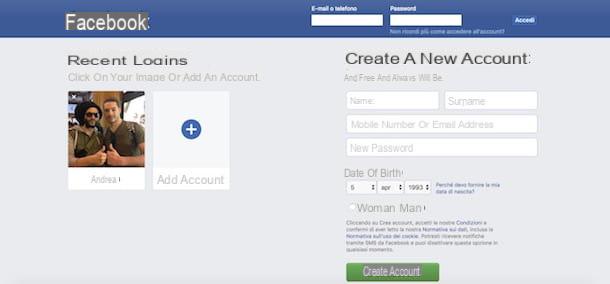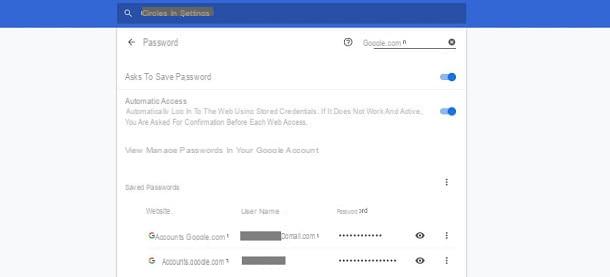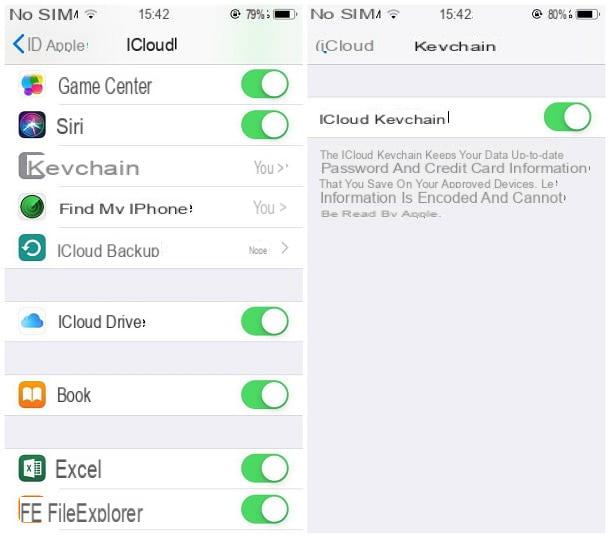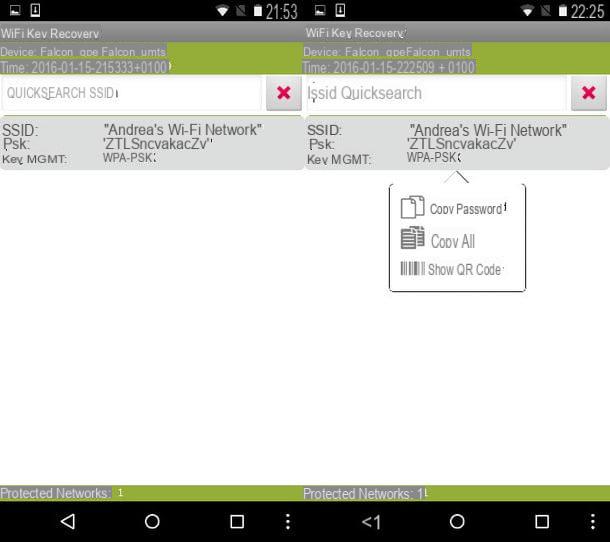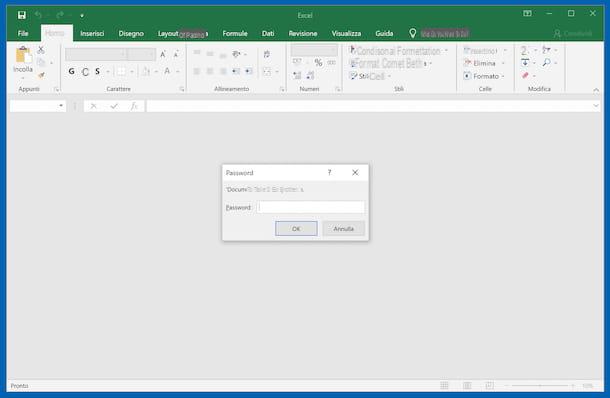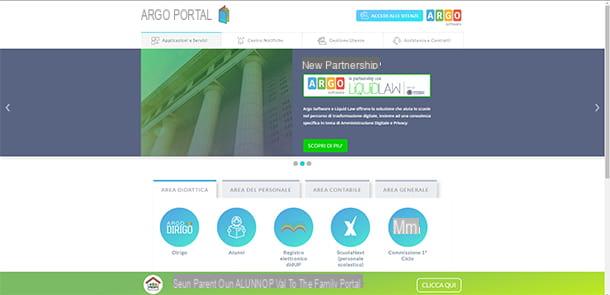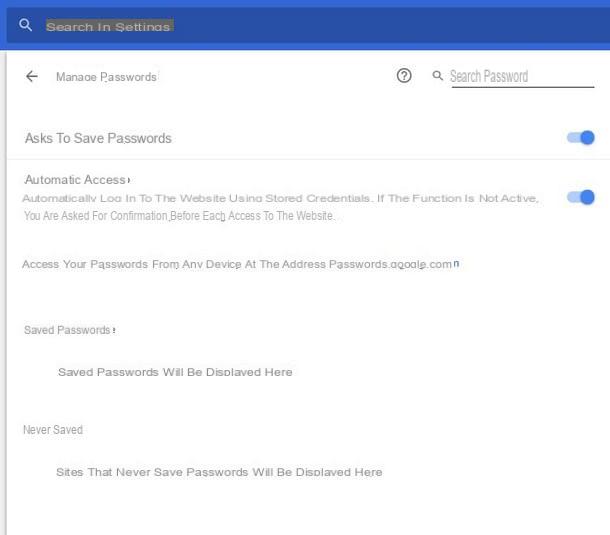Proteger uma pasta com senha gratuitamente no Windows
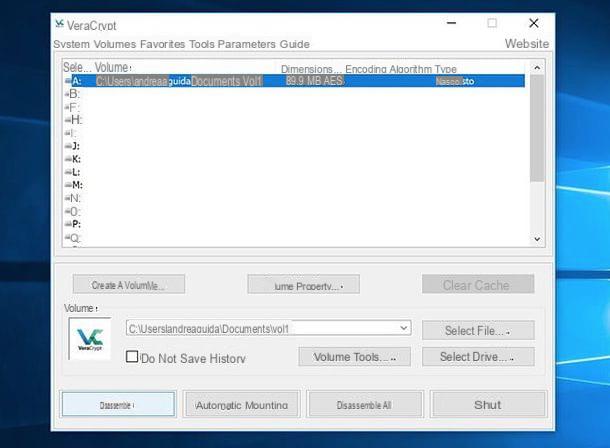
Se você tiver a necessidade de proteger documentos importantes, criptografando-os e tornando-os acessíveis apenas para aqueles que têm a senha correta, você pode usar o programa gratuito VeraCrypt.
VeraCrypt cria um volume criptografado, portanto, uma espécie de disco rígido virtual, acessível a partir do Explorador de Arquivos, para armazenar seus documentos e protegê-los com uma senha. O programa é muito fácil de usar, além disso é open source e multiplataforma: isto significa que também é compatível com outros sistemas operacionais, mais precisamente Windows e macOS, e permite acessar volumes criptografados mesmo neste último (desde que à medida que você cria volumes com base em sistemas de arquivos compatíveis com os sistemas em questão).
Para baixar o VeraCrypt, link para esta página da web e clique na entrada VeraCrypt Setup xx.exe. Depois de baixá-lo, clique duas vezes no arquivo de instalação VeraCrypt Setup xx.exe. Na janela que se abre, clique no botão Sim, coloque a marca de seleção ao lado do item Eu aceito os termos de licençae pressione Próximo, Próximo, Instalar, OK, Terminar e Não para instalar o VeraCrypt.
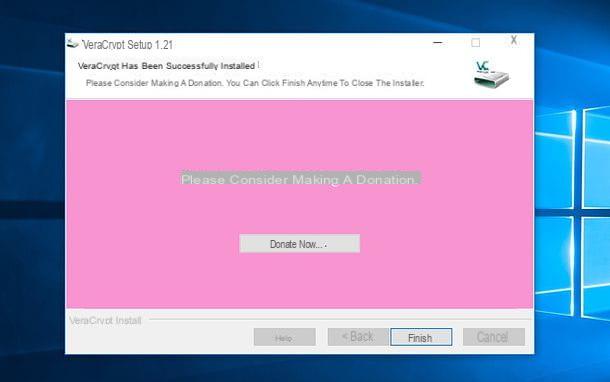
No final da instalação, o VeraCrypt iniciará automaticamente. Se a interface do programa parece estar em inglês em vez de , traduza indo para o menu Configurações> Idioma e selecionando o item cityno na janela que se abre. Em seguida, clique no botão OK e, após reiniciar, o programa aparecerá em .

Agora, para começar a proteger seus dados, comece VeraCrypt e, na janela principal do programa, clique no botão primeiro Crie um volume e depois no botão para a frente.
Na janela que se abre, você deve indicar o caminho para salvar o arquivo que conterá seus documentos criptografados. Se você excluir este arquivo, obviamente perderá todos os seus documentos criptografados, portanto, certifique-se de escolher um caminho seguro. Em seguida, coloque a marca de seleção ao lado do item Volume VeraCrypt padrão, ou para a frente, clique no botão Selecione o arquivo ..., nomeie o arquivo que conterá seus documentos criptografados e clique no botão Apri.
Nota: VeraCrypt também oferece a capacidade de criar deuses volumes escondidos. A diferença, em comparação com os volumes VeraCrypt padrão, está no fato de que esses volumes permitem que você use duas senhas: uma senha permite que você acesse um volume "público" no qual inserir arquivos "fictícios". A segunda senha, por outro lado, permite o acesso a um volume secundário, oculto, dentro do qual os arquivos reais a serem protegidos são armazenados. É um sistema muito engenhoso para proteger seus dados em caso de extorsão forçada dos dados de acesso ao volume: falei mais detalhadamente em meu tutorial sobre como ocultar pastas no Windows.
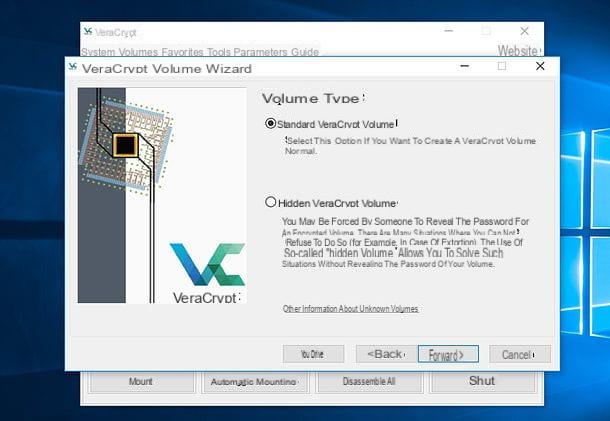
Neste ponto, clique no botão duas vezes seguidas para a frente (folhas AES e SHA-512 como algoritmo de codificação e algoritmo de confusão para usar para criptografar o volume a ser criado). Na janela que se abre, defina o número máximo de KB, MB, GB o TB que pode ser armazenado em seu espaço criptografado. Ao clicar no botão para a frente, você terá que especificar em Palavra-passe e em Confirmação a senha necessária para acessar seus dados criptografados.
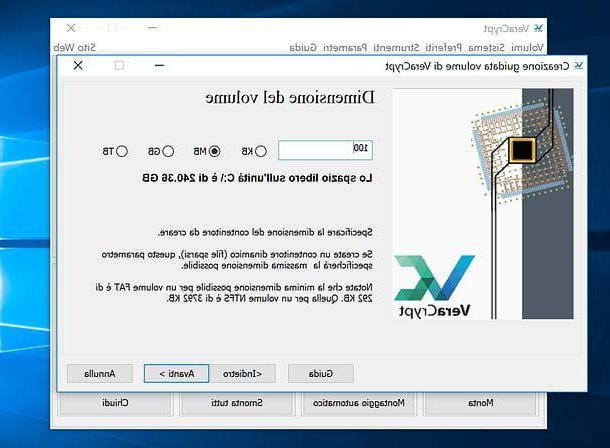
Os criadores do VeraCrypt recomendam o uso de uma senha de pelo menos 20 caracteres: quanto mais complexa e longa a senha, menores as chances de descobri-la. VeraCrypt permite que você use um arquivo que substitui a senha. Nesse caso, para acessar o espaço criptografado, você precisará selecionar o arquivo usado como senha.
Para fazer isso, você precisa verificar o item Usar arquivo de chave e selecione o arquivo. Se você perder sua senha ou o arquivo que funciona como uma senha, não poderá mais acessar seus dados, portanto, certifique-se de mantê-los corretamente!

Na próxima janela, escolha o sistema de arquivos usar para formatar o volume: você pode escolher entre GORDO, exFAT ed NTFS. Eu pessoalmente recomendo o exFAT que, ao contrário do FAT, permite arquivar arquivos únicos maiores que 4 GB no volume criptografado e, ao contrário do NTFS, é totalmente compatível com macOS e Linux. Então a escolha é sua.
Em seguida, mova o cursor do mouse até que a barra inferior se torne verde e por último a criação do seu volume criptografado clicando no botão primeiro formato e, em seguida, OK ed Sair.
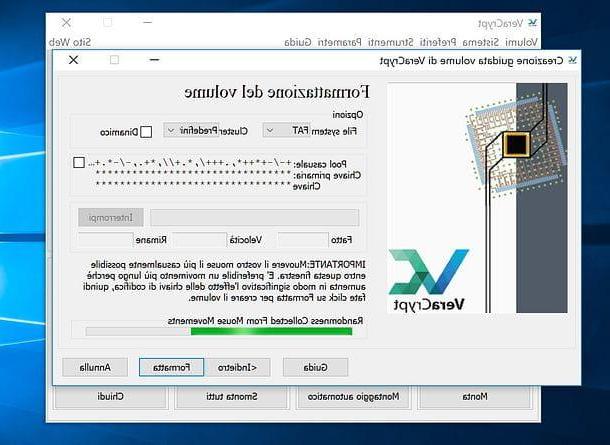
Agora, para acessar seu espaço criptografado, inicie o VeraCrypt, clique no botão Selecione o arquivo ... e selecione o arquivo que contém seus dados criptografados. Neste ponto, selecione uma letra de sua escolha no painel superior (a letra da unidade virtual na qual deseja "montar" o volume criptografado) e clique no botão Monta.
Na janela que se abre, digite a senha para acessar o seu espaço criptografado ou selecione o arquivo usado como senha (Usar arquivo de chave) e clique no botão OK. Se a senha estiver correta, você verá em Computador / Este PC um novo disco rígido, marcado com a letra escolhida anteriormente, no qual você pode armazenar todos os seus documentos a serem protegidos.
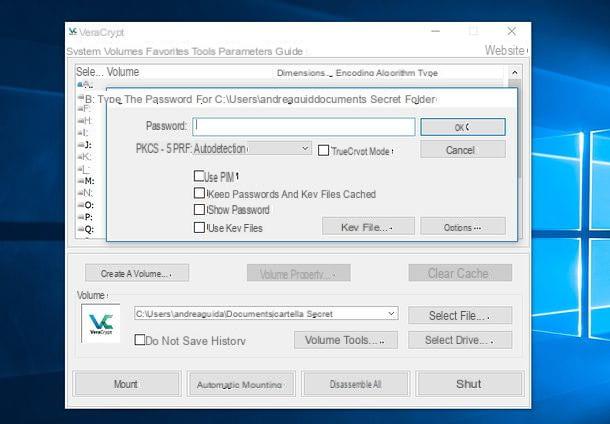
Os documentos movidos para este “disco rígido” são criptografados instantaneamente. Da mesma forma, você pode acessar documentos criptografados simplesmente clicando duas vezes em seu ícone.
Quando o volume com os dados criptografados não for mais necessário, na janela principal do VeraCrypt, selecione a letra da unidade à qual você o associou e clique no botão Desmontar. Se você não clicar no botão “Desmontar”, qualquer pessoa poderá ver o volume através do Explorador de Arquivos do Windows e acessar seus dados!
Nota: se quiser, em vez de clicar no botão “Montar”, você pode clicar no botão Montagem automática VeraCrypt e ter seu volume criptografado montado automaticamente no File Explorer.
Proteja uma pasta com senha gratuitamente no macOS
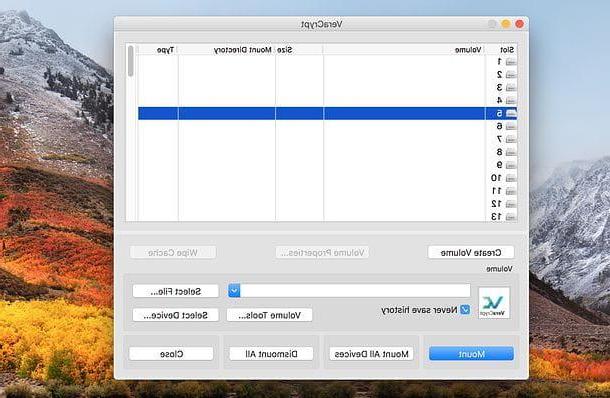
Tubarão Mac e gostaria de saber como proteger com senha uma pasta neste último? Nada poderia ser mais fácil: como já lhe expliquei, o VeraCrypt está disponível para Windows, macOS e Linux, portanto você também pode instalá-lo no seu Mac e usá-lo como visto no capítulo anterior. As únicas diferenças estão no processo de instalação do programa - no macOS, a instalação do software de suporte deve ser baixada antes do VeraCrypt - e no idioma do programa, que no momento nos sistemas "apple" está disponível apenas em inglês.
O software de suporte necessário para o VeraCrypt funcionar no macOS é chamado FUSE para macOS e é totalmente gratuito. Para baixá-lo, acesse seu site oficial e clique no item FUSE para macOS xxx presente na barra lateral direita. Então comece o pacote de arquivo você obteve e, na janela que se abre, clique primeiro em Continuando três vezes consecutivas e depois Aceitar, Continuando e Instalar.
Em seguida, digite a senha da sua conta de usuário no macOS (aquela que você usa para acessar o sistema) e pressione Instalar software, OK e Abra as Preferências do Sistema de Segurança e Privacidade. Neste ponto, clique no botão permitir que está na parte inferior da janela Preferências do Sistema que abriu e completa a configuração do FUSE para macOS pressionando primeiro perto e, em seguida, mudança.
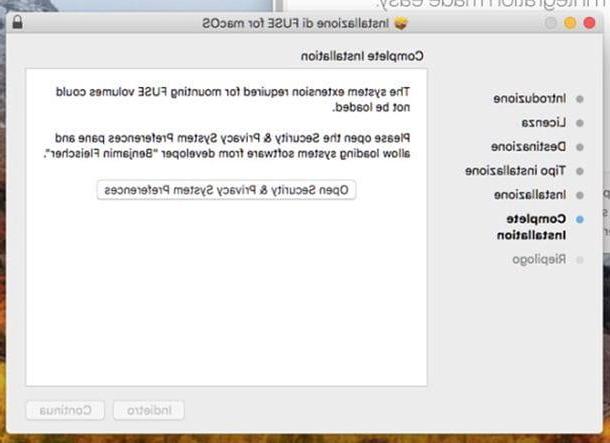
Agora você pode prosseguir com o download e a instalação VeraCrypt. Em seguida, conecte-se ao site oficial do programa e clique no link VeraCrypt_xx.dmg (xx MB) localizado no centro da página.
Quando o download for concluído, abra o pacote dmg que contém o programa e inicia o executável VeraCrypt_lnstaller.pkg contido nele. Na janela que se abre, clique no botão Continuando duas vezes seguidas, depois em Aceitar e Instalar e digite a senha da sua conta de usuário no macOS (aquela que você usa para acessar o sistema). Finalmente, pressione os botões Instalar software, perto e mudança e o processo de instalação do VeraCrypt terminará.
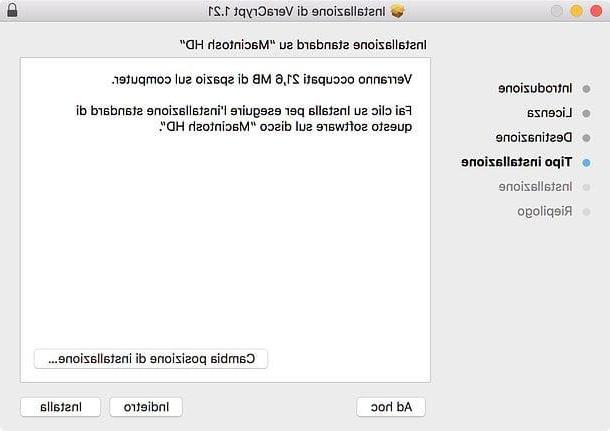
Missão cumprida! Agora você só precisa começar VeraCrypt por meio de seu ícone que apareceu no Launchpad macOS ou pesquisando por ele em Holofote e prossiga para criar um volume criptografado clicando no botão Criar volume.
O resto do procedimento a seguir, tanto para criar quanto para usar o volume criptografado, é idêntico ao que foi visto no capítulo anterior do tutorial dedicado aos sistemas Windows.
Proteger uma pasta com senha gratuitamente no Android

Você gostaria de criar pastas protegidas por senha em seu smartphone ou tablet também? Bem, se você usar um dispositivo Android você não deve ter nenhum problema particular para fazer isso. Existem, de fato, numerosos gerenciador de arquivos que também inclui a função de proteger pastas com uma senha. Entre eles, destaco o Solid Explorer.
Solid Explorer é um dos melhores gerenciadores de arquivos disponíveis no Android: você pode baixar e usar gratuitamente, mas apenas por 14 dias. Assim que o período de avaliação expirar, para continuar usando todas as funções do aplicativo, você precisa fazer uma compra in-app de € 1,99. Tendo feito essa premissa necessária, vamos agir.
Para usar o Solid Explorer, baixe o aplicativo da Play Store, inicie-o e conceda as permissões necessárias. Em seguida, localize a pasta que deseja proteger com senha, dê um longo toque nela (para selecioná-la), pressione o botão? localizado no canto superior direito e selecione o item Cripta no menu que aparece.
Em seguida, digite a senha que deseja usar para proteger a pasta nos dois campos que aparecem na tela e pressione o botão Cripta para salvar as configurações.

A partir de agora, será necessário inserir a senha para acessar a pasta criptografada. Ao tentar acessar a pasta usando outro gerenciador de arquivos, os arquivos ficarão inacessíveis porque estão criptografados.
Se Solid Explorer não o satisfaz, você pode entrar em contato com ES File Manager, que está disponível em uma versão totalmente gratuita, mas envia muitas notificações e contém banners publicitários: pessoalmente, eu recomendo apenas se você não estiver disposto a gastar € 1,99 por Solid Explorador.
Alternativamente, você pode recorrer a aplicativos como o Folder Lock, graças ao qual você pode criar uma espécie de cofre digital para armazenar fotos, vídeos, notas, arquivos de áudio, contatos e documentos protegendo-os com uma senha ou como Norton App Lock , que em vez disso permite bloquear o acesso a aplicativos com uma senha: Eu falei sobre as duas soluções em meu tutorial sobre como proteger uma pasta no Android.
Proteja uma pasta com senha no iPhone e iPad gratuitamente
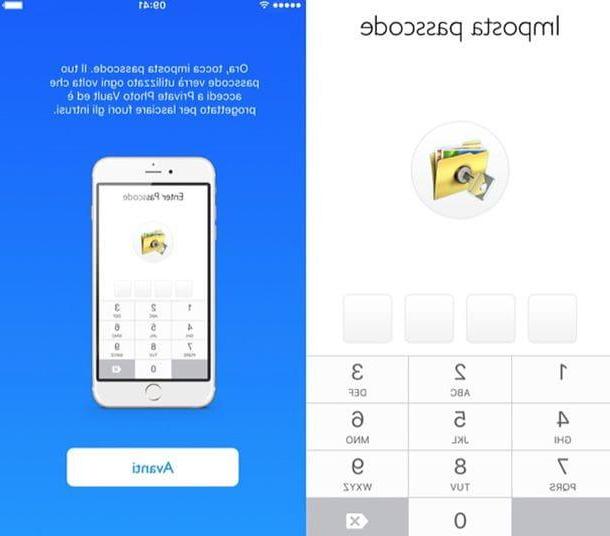
Se você tem um iPhone ou um iPad, infelizmente você não pode proteger diretamente as pastas na memória do seu aparelho: isso porque, apesar da introdução do Gerenciador de arquivos, o sistema operacional da Apple ainda é muito restritivo no que diz respeito ao gerenciamento dos arquivos na memória do seu smartphone ou do seu tábua.
As únicas soluções disponíveis para você são a instalação de aplicativos como o Private Photo Vault da Legendary Software Labs, que permite criar um "cofre" para inserir fotos e vídeos, protegendo-os com uma senha (separadamente do aplicativo Fotos, do qual o conteúdo a ser protegido deve ser excluído), ou, se você deseja bloquear o acesso a certos aplicativos ocultando-os da tela inicial do iOS, você deve definir restrições nas configurações do sistema. Se você deseja bloquear o acesso a aplicativos com uma senha como no Android, você deve necessariamente fazer o jailbreak.
Para saber mais sobre os dois tópicos, leia meus tutoriais sobre como ocultar fotos do iPhone, nos quais expliquei como usar o Private Photo Vault e outros aplicativos semelhantes, e sobre como ocultar aplicativos do iPhone, nos quais expliquei como ocultar e proteger aplicativos . no iOS de acesso não autorizado.
Como proteger uma pasta com senha gratuitamente